HTKK 5.0.3

HTKK 是稅務總局免費發布的報稅支援軟體,提供企業快速建立報稅表。了解HTKK的安裝步驟與升級功能。
可能會要求您比較兩個列表並挑選出在一個列表中但不在另一個列表中的值,或者您可能需要比較兩個列表並僅挑選出兩個列表中都存在的值。條件格式是完成任一任務的理想方式。
該圖展示了一個條件格式化練習,它比較了 2013 年和 2014 年的客戶,突出顯示了 2014 年的新客戶(他們不是 2013 年的客戶)。
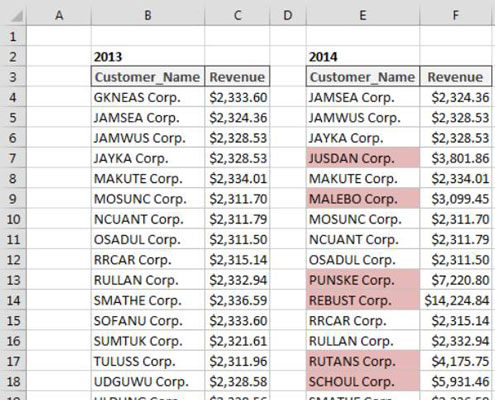
要構建此基本格式規則,請執行以下步驟:
選擇目標範圍內的數據單元格(本例中為單元格 E4:E28),單擊 Excel 功能區的“主頁”選項卡,然後選擇“條件格式”→“新建規則”。
這將打開“新建格式規則”對話框。
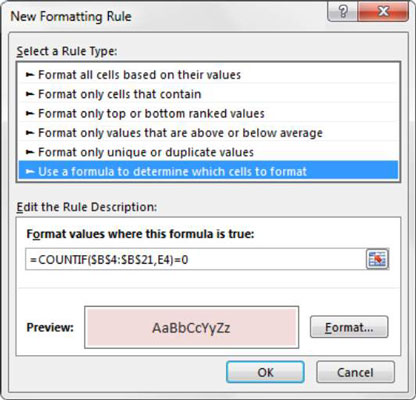
在對話框頂部的列錶框中,單擊使用公式確定要設置格式的單元格選項。
此選擇根據您指定的公式計算值。如果特定值的計算結果為 TRUE,則條件格式將應用於該單元格。
在公式輸入框中,輸入此步驟顯示的公式。
請注意,您使用 COUNTIF 函數來評估是否在比較範圍 ($B$4:$B$21) 中找到目標單元格 (E4) 中的值。如果未找到該值,則 COUNTIF 函數將返回 0,從而觸發條件格式。與標準公式一樣,您需要確保使用絕對引用,以便將範圍內的每個值與適當的比較單元格進行比較。
=COUNTIF($B$4:$B$21,E4)=0
請注意,在公式中,您排除了目標單元格 (E4) 的絕對引用美元符號 ($)。如果單擊單元格 E4 而不是鍵入單元格引用,Excel 會自動將單元格引用設為絕對引用。重要的是不要在目標單元格中包含絕對引用美元符號,因為您需要 Excel 根據每個單元格自己的值應用此格式規則。
單擊格式按鈕。
這將打開“單元格格式”對話框,您可以在其中使用一整套選項來設置目標單元格的字體、邊框和填充格式。完成格式選項的選擇後,單擊“確定”按鈕確認更改並返回“新建格式規則”對話框。
在“新建格式規則”對話框中,單擊“確定”按鈕以確認您的格式規則。
如果您需要編輯條件格式規則,只需將光標放在格式化範圍內的任何數據單元格中,然後轉到“主頁”選項卡並選擇“條件格式”→“管理規則”。這將打開條件格式規則管理器對話框。單擊要編輯的規則,然後單擊“編輯規則”按鈕。
該圖說明了一個條件格式化練習,該練習比較了 2013 年和 2014 年的客戶,突出顯示了 2014 年同時出現在兩個列表中的客戶。
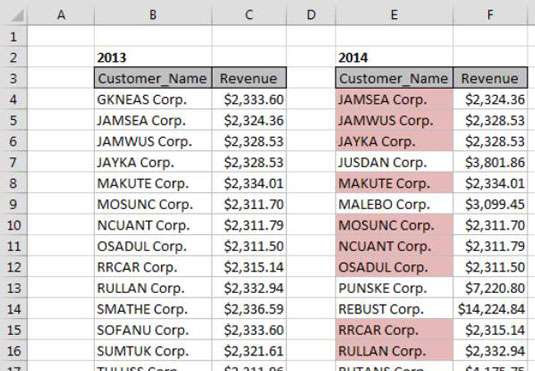
要構建此基本格式規則,請執行以下步驟:
選擇目標範圍內的數據單元格(本例中為單元格 E4:E28),單擊 Excel 功能區的“主頁”選項卡,然後選擇“條件格式”→“新建規則”。
這將打開“新建格式規則”對話框。
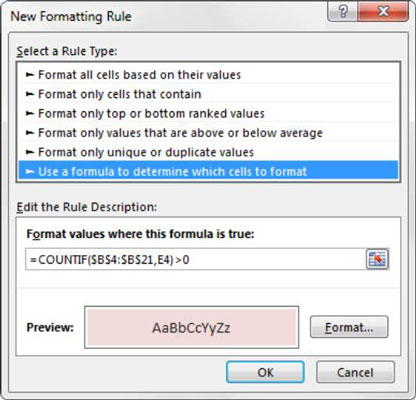
在對話框頂部的列錶框中,單擊使用公式確定要設置格式的單元格選項。
此選擇根據您指定的公式計算值。如果特定值的計算結果為 TRUE,則條件格式將應用於該單元格。
在公式輸入框中,輸入此步驟顯示的公式。
請注意,您使用 COUNTIF 函數來評估是否在比較範圍 ($B$4:$B$21) 中找到目標單元格 (E4) 中的值。如果找到該值,則 COUNTIF 函數返回一個大於 0 的數字,從而觸發條件格式。與標準公式一樣,您需要確保使用絕對引用,以便將範圍內的每個值與適當的比較單元格進行比較。
=COUNTIF($B$4:$B$21,E4)>0
請注意,在公式中,您排除了目標單元格 (E4) 的絕對引用美元符號 ($)。如果單擊單元格 E4 而不是鍵入單元格引用,Excel 會自動將單元格引用設為絕對引用。重要的是不要在目標單元格中包含絕對引用美元符號,因為您需要 Excel 根據每個單元格自己的值應用此格式規則。
單擊格式按鈕。
這將打開“單元格格式”對話框,您可以在其中使用一整套選項來設置目標單元格的字體、邊框和填充格式。完成格式選項的選擇後,單擊“確定”按鈕確認更改並返回“新建格式”對話框“規則”框。
返回“新建格式規則”對話框,單擊“確定”按鈕以確認您的格式規則。
如果您需要編輯條件格式規則,只需將光標放在格式化範圍內的任何數據單元格中,然後轉到“主頁”選項卡並選擇“條件格式”→“管理規則”。這將打開條件格式規則管理器對話框。單擊要編輯的規則,然後單擊“編輯規則”按鈕。
HTKK 是稅務總局免費發布的報稅支援軟體,提供企業快速建立報稅表。了解HTKK的安裝步驟與升級功能。
探索 Excel 中的 Microsoft Power Query 日期函數,快速處理日期計算和操作,其中包含添加天數、提取日期部分等功能的詳細說明。
3D 地圖是 Excel 2019 中提供的令人興奮的可視化分析功能,讓你能夠在 Excel 中創建動態的 3D 地圖。探索如何利用這項技術提升數據分析的效果。
了解如何在 Excel 中使用 SKEW 和 SKEW.P 函數來衡量數據分佈的偏度,這對於分析數據的對稱性至關重要。
時間軸切片器的工作方式與標準切片器的工作方式相同,因為它允許您使用視覺選擇機製過濾數據透視表。了解如何在 Excel 中使用時間軸切片器來高效管理日期字段。
了解如何在 Excel 2016 中使用 XLOOKUP 函數,這是一個 VLOOKUP 函數的優秀替代品,具有更強大和靈活的功能!
Smartsheet 是一個動態工作平台,可讓您管理專案、建立工作流程以及與團隊合作。
SharePoint 是一個基於 Web 的協作系統,它使用各種工作流程應用程式、「清單」資料庫和其他 Web 元件以及安全功能來控制業務群組的協同工作。
萬年日曆是一款手機上的日曆檢視應用程式,可協助您在手機上快速查看陰陽日期,從而安排您的重要工作。
Microsoft Outlook 是由 Microsoft Corporation 開發的商業和生產力應用程式。






